
Amanethiwekhi angenantambo anethezekile, ayasebenziseka futhi asivumela ukuthi sijabulele ukuxhumeka kwe-inthanethi ngesivinini esikhulu noma ngabe kunjani. Ikakhulukazi lapho siqikelela khona kakhulu ngamanethiwekhi e-WiFi asekhaya lethu, njengoba sinenqwaba yamadivayisi axhunyiwe.
Kubalulekile ukugcina izindinganiso zokuphepha zenethiwekhi yethu ye-WiFi, ukuze sijabulele ngokugcwele insizakalo esiyikhokhela ngempela. Sikukhombisa ukuthi ungathola kanjani ukuthi ngabe iWiFi yakho yasekhaya yebiwa nokuthi ungayigwema kanjani. Ngalezi zindlela ezilula inethiwekhi yakho ye-WiFi izoba ephephe kakhulu endaweni.
Amathuluzi wokuthola ukuthi ngabe i-WiFi yakho yebiwe ku-Windows
Enye ye- izindlela ezilula futhi ezisheshayo zokuthola ukuthi ngabe i-inthanethi yakho yebiwe ekhaya kufaka ngqo amathuluzi wokuqapha inethiwekhi. Ngalokhu sizosebenzisa i-PC noma iMac futhi sizothola kalula ukuthi bayithola kanjani inethiwekhi yethu. Ngokufanelekile, sibheja ezinhlelweni zemithombo yamahhala noma evulekile.
Lezi zinhlelo zamahhala ziphezu kwamanethiwekhi, kepha kulokhu sigxila kukho I-Wireless Network Watcher, uhlelo lweNirSoft olusebenza njengentelezi futhi ungalanda ngomzuzwana ngokusebenzisa lesi sixhumanisi.

Kepha lokhu akuyona kuphela, sikushiya uhlu olunezinhlelo ezimbalwa ezithakazelisa kakhulu, futhi lokhu kuyinto yokuqala okufanele uyenze ngaphambi kokuya emsebenzini:
Hhayi-ke sesivele sinezinye izindlela eziningi, ngakho-ke azikho izaba. Isikhathi sesifikile sokuhlaziya inethiwekhi yethu bese sithola ukuthi ngabe axhumene ngempela nenethiwekhi yethu ngaphandle kwemvume yethu futhi ngale ndlela Thatha izinyathelo esizokhuluma ngazo kamuva ukugwema la maphutha ezokuphepha.
Ungathola kanjani ukuthi ngubani oweba i-WiFi yami
Lapho sesilulande lolu hlelo eselikhulume ngenhla, sizovula ifayela .EXE, okusho ukuthi, sibhekene nesisebenzisekayo esizosebenzisa izinsizakusebenza ezimbalwa futhi ngeke kudingeke ukuthi siyifake kwi-PC yethu ukuze siyisebenzise, kulula kunakuqala.
Uhlelo lokusebenza luzohlaziya ngokuzenzakalela inethiwekhi yethu yendawo futhi luzosikhombisa uhlu lwalawo madivayisi axhunywe kwinethiwekhi yethu ye-WiFi. Sizobona imininingwane eminingi ezosisiza ukuthi sikhombe isela okusolwa ukuthi yilona njenge:
- Ikheli le-IP
- Igama ledivayisi uma linikezwe
- I-MAC Dirección
- I-adaptha yenethiwekhi noma umenzi wedivayisi
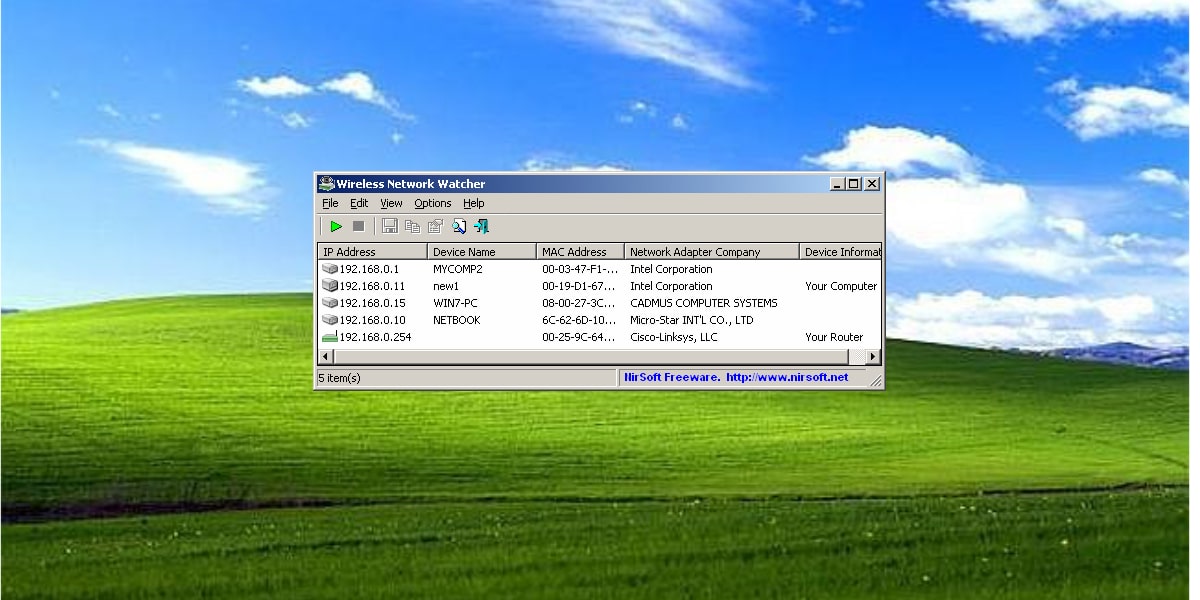
Futhi, uma sisebenzisa iqiniso lokuthi sinethuluzi elivulekile Singakhetha noma yimaphi amadivayisi ukwengeza umbhalo ohlangothini lwesokunene esivumela ukuthi siwukhombe ngokushesha futhi ngaleyo ndlela uphathe amadivayisi axhunyiwe ngaphandle komthungo.
Manje ukwazi ukuthi ngabe i-WiFi yethu iyantshontshwa kufanele sisebenzise ukuqonda, okungukuthi, sizobheka uhlu futhi sizokhomba wonke amadivayisi ukuqinisekisa ukuthi angawethu. Uma, ngokwesibonelo, sinomkhiqizo owenziwe i-Apple oxhunyiwe futhi asinayo, siyazi vele ukuthi i-WiFi yethu iyantshontshwa.
Amathuluzi wokwazi ukuthi ngabe i-Wi-Fi iyantshontshwa ku-Mac
Uma unamadivayisi we-Apple uthola ukuthi amadlanzana alawa mathuluzi awahambisani, kepha awahlupheki, kuma-Technology Guides sihlala sinezinye izindlela ongazisebenzisa.
Singashesha ukusizakala ngohlelo lokusebenza I-LanScan, imahhala futhi iyatholakala ku-Mac App Store (LINK) Ukwenza ukuqapha kwenethiwekhi yethu ye-WiFi bese uthola ngokushesha ukuthi ngabe basebenzisa inethiwekhi yethu ye-WiFi ngaphandle kwemvume yethu, kulula kakhulu ukuthi kwenzeke, ngakho-ke uma unedivayisi ye-MacOS sekuvele kuthatha isikhathi ukuyilanda.
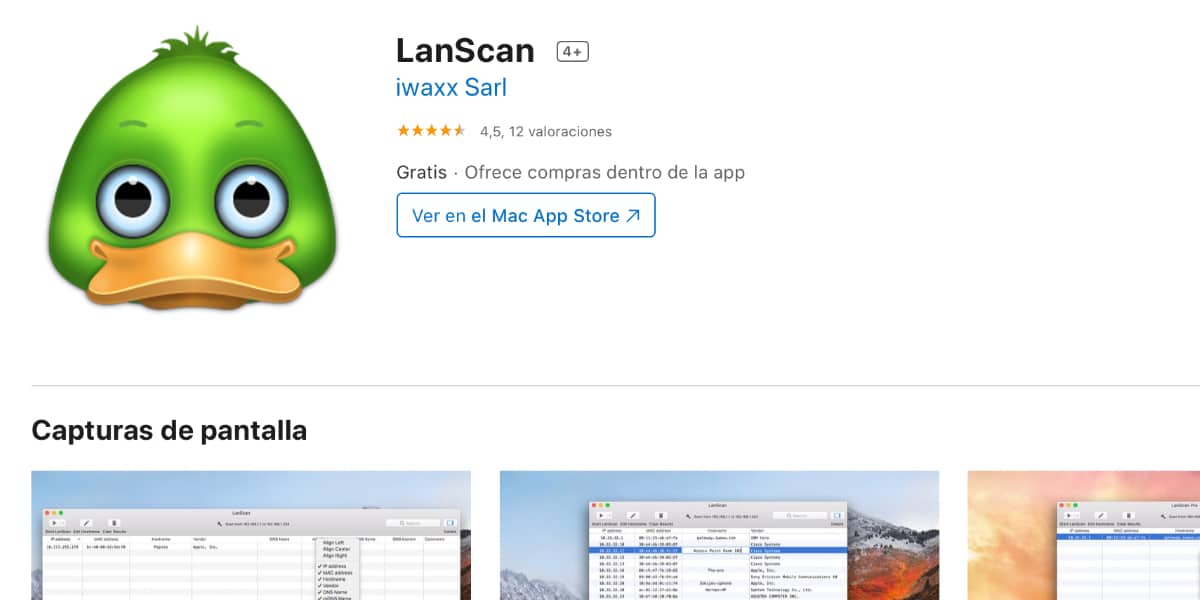
Ukuze usebenzise leli thuluzi sizosebenzisa umqondo ofanayo nowalowo oshiwo ngaphambili ngeWindows, uma nje sesilifakile kwi-Mac yethu Khombisa uhlu lwamadivayisi anenani elifanele lemininingwane elizosisiza ukukhomba isela:
- Ikheli le-IP
- I-MAC Dirección
- Umenzi womkhiqizo
- Host
Njengoba sishilo ngaphambili, esizokwenza ukukwenza ukubheka ngokucophelela uhlu lwamadivayisi esiwaxhume kunethiwekhi yethu ye-WiFi futhi ngaleyo ndlela sikhethe leyo okungeyona eyethu.
Izicelo zokwazi ukuthi ngabe i-WiFi ibiwa ku-smartphone yakho
Manje sisetshenziswe kakhulu ukusebenzisa i-smartphone yethu cishe yonke into, iqiniso ukuthi abakwazi ukusisola ngakho, njengoba lawa madivayisi ngokuya ekwazi ukwenza zonke izinhlobo zemisebenzi futhi amakhompyutha ahlehliselwa emuva.
Kungenzeka kanjani ukuthi kungenjalo, i-smartphone yethu izobe isevisi yethu nakulawa makhono. Kulokhu sizokhetha ithuluzi elihambisana nakho kokubili i-Android ne-iOS, futhi sikhuluma ngakho Fing, uhlelo lokusebenza lwamahhala (ngezinkokhelo ezihlanganisiwe).
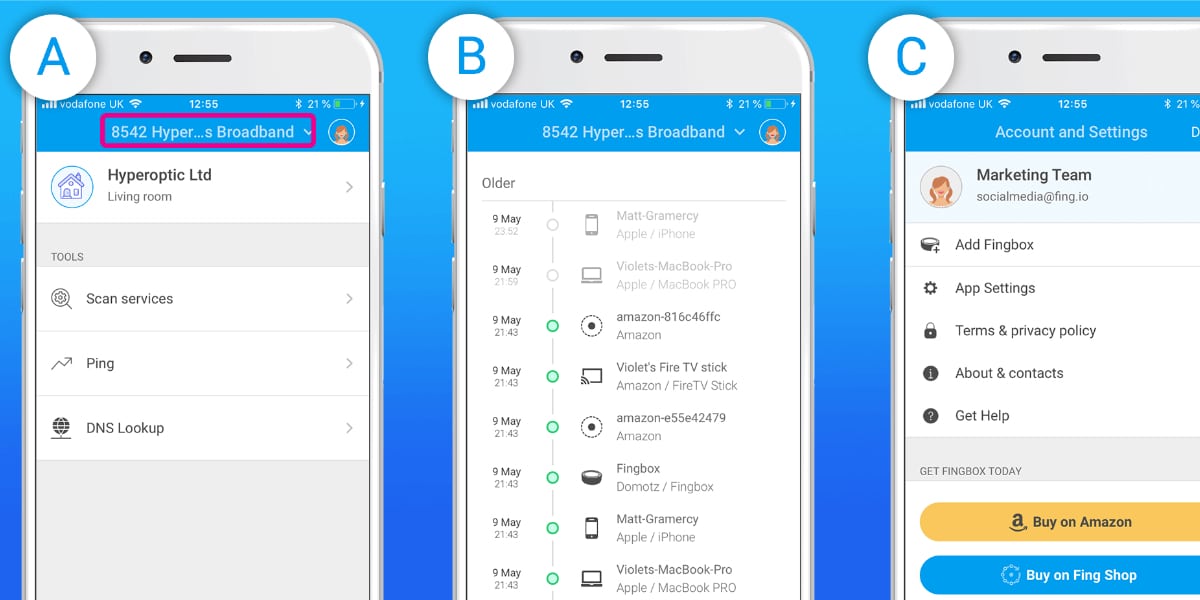
Kulokhu, sizokwenza ngokufana ncamashi nasezimweni ezethulwe i-macOS neWindows. Sizozikhawulela ekufakeni uhlelo lokusebenza futhi senze ukuskena okusheshayo okuzosinikeza kulo lonke lolu lwazi:
- Igama ledivayisi
- Ikheli le-IP
- Umenzi womkhiqizo
- I-MAC Dirección
Lapho sesinayo le mininingwane ezandleni zethu, ulwazi lungamandla, ngakho-ke sizosheshe sithole ukuthi yimuphi umsebenzisi oweba i-WiFi yethu, Sekuyisikhathi sokwehlela emsebenzini futhi sikugweme ngendlela enhle.
Amasu amahle kakhulu wokuvimbela i-WiFi yakho ukuthi yebiwe
Ukuvimbela ngokungangabazeki kuyindlela engcono kakhulu ukuze bangasebenzisi inethiwekhi yethu ye-WiFi, Amacebo esizokhuluma ngawo ngezansi avumelekile zombili ngaphambi kokuba i-WiFi yakho ibiwe futhi lapho kutholakala isigebengu.
Shintsha igama nephasiwedi yenethiwekhi yakho ye-WiFi
Ama-routmarketer routers ngokuvamile afaka amagama namaphasiwedi avame ukuvuza ngokusebenzisa imininingwane yawo. Lokhu kusho ukuthi ezimweni eziningi, ngokumane baseshe ngokushesha kwi-intanethi, bathola ukhiye wokuphepha ongowenethiwekhi yethu ethile.
Ngakho-ke lnoma okululeka kakhulu ukuthi senza ushintsho lwegama lenethiwekhi ye-WiFi futhi nephasiwedi oyabelwe. Ukuze senze lokhu, kuzodingeka ukuthi sifinyelele kwimenyu yokumisa i-router ngokufaka amakheli alandelayo kusiphequluli bese ufaka i-router nephasiwedi etholakala kusitika ezansi kwe-router.
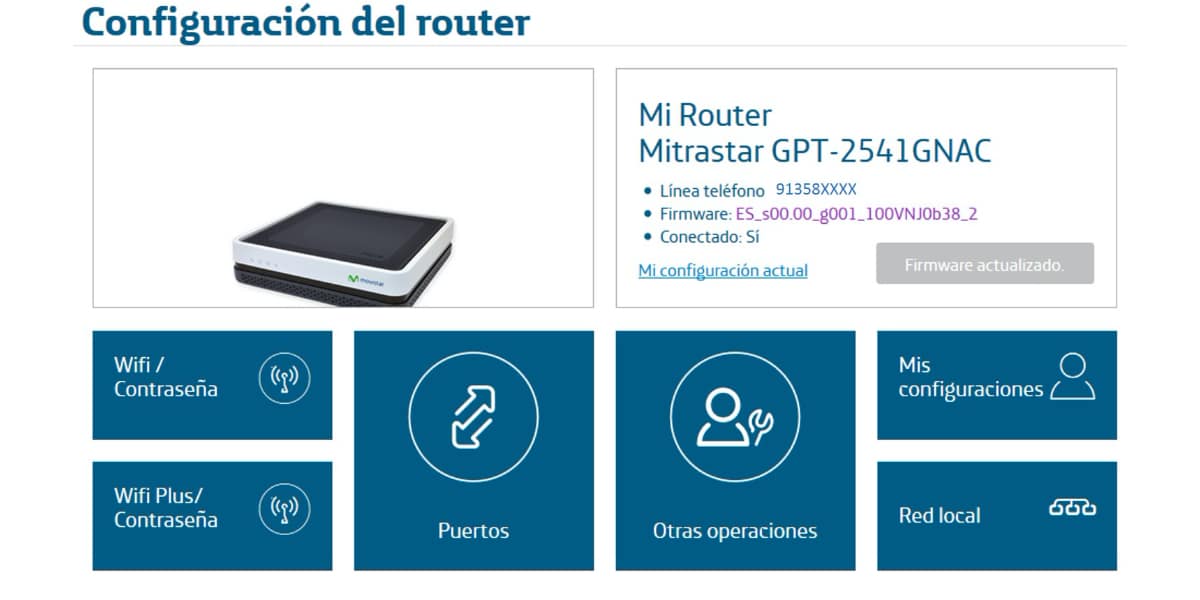
- Ikheli elivame kakhulu: 192.168.0.1
- Elinye ikheli: 192.168.1.1
Uma sesingaphakathi, sizobheka kuzilungiselelo ze-WiFi ze-opharetha yethu ngegama lenethiwekhi, eyaziwa kakhulu njenge-SSID futhi sizoyishintsha ibe munye esiyithandayo futhi siwine.
Manje yisikhathi sokushintsha iphasiwedi, kubalulekile ukuthi sihlale sikhetha inketho ye-WPA2-PSK, kuphephe kakhulu futhi kulukhuni kakhulu ukwenza kube "isela" kangcono kakhulu, ngakho-ke ngincoma ukuthi ubheje kuma-generator e-password, lapha.
Sebenzisa ukuhlunga kwe-MAC
Ama-routers amaningi anenketho yokwenza i- Ukuhlunga kwe-MAC. Njengoba ubonile ngaphambili, idivayisi ngayinye inikezwa ikheli le-MAC, lokhu kungaba into efana nenombolo yokukhomba yedivayisi. Yebo, sisebenzisa ithuluzi lokuhlunga le-MAC lomzila wethu sizoba nokuhlanganisa okuphephile.
Kuzofanele sitshele i-router okungamakheli e-MAC abonwa ngokuthi "aphephile", ngaleyo ndlela Akekho umsebenzisi, noma ngabe anephasiwedi, ozokwazi ukuxhuma uma i-MAC yabo ingekho ku- Uhlu olumhlophe.
Le ndlela yokuphepha inenkinga enkulu enkulu, futhi ukuthi sinamadivayisi amaningi ngokwengeziwe ekhaya, kusuka kuma-light to cleaner vacuum cleaner, futhi kuyisicefe sangempela ukwenza lokhu kulawulwa kokuhlunga kwe-MAC njalo lapho sifuna ukufaka idivaysi entsha, ingasaphathwa eyokuthi ochwepheshe bangalusiphula kalula lolu hlelo.
Khubaza i-WPS
Ama-routers amaningi anenkinobho ethakazelisa kakhulu ebizwa nge-WPS esivumela ukuthi sixhumeke kunethiwekhi ye-WiFi kwezinye izimo ngokufaka i-PIN encane futhi kwezinye izimo ngqo ngaphandle kokwethula noma iyiphi indlela yokuphepha. Isethaphu evikelekile ye-Wifi ingeyesikhashana, okusho ukuthi, uma sicindezela inkinobho, i-router "izovula" isikhashana, kepha uma idivayisi isixhunyiwe. izovala futhi.

I-WPS ingaxhashazwa ngabasebenzisi abanamakhono afanele ukukhohlisa idivayisi. Ngakho-ke, kunconywa ukuthi singene ohlelweni lokucushwa kwe-router futhi senze kungasebenzi lokhu kusebenza. I-WPS izibonakalise njengenye yeziphambeko ezinkulu zokuphepha kuningi lalezi zinhlelo, futhi yingakho ama-routers amaningi aya ngokukhipha ngalobu buchwepheshe, ngakolunye uhlangothi, okungeke kuthiwe busetshenziswa ngokweqile ngabasebenzisi, empeleni, abathengi abaningi abazi nokuthi yini isihogo inkinobho yomzila Ithi "WPS" .
Usuvele unakho konke okudingayo ukuthola ukuthi ngubani untshontsha i-WiFi yakho bese ubeka izinyathelo zokuyigwema, siyethemba ukuthi sikusizile.